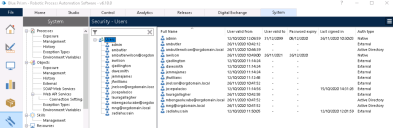Configuración de inicio de sesión
Reglas sobre contraseñas
La sección de reglas sobre contraseñas le permite administrar restricciones en las contraseñas de los usuarios.
-
Las contraseñas pueden estar restringidas de modo que deben contener al menos un carácter en mayúscula, un carácter en minúscula, dígitos, caracteres especiales y corchetes. El conjunto completo de caracteres para cada opción se detalla a continuación. Además de estos conjuntos, se puede crear un conjunto personalizado agregando caracteres al cuadro de texto de caracteres adicionales.
| Mayúsculas | ABCDEFGHIJKLMNOPQRSTUVWXYZ |
| Minúsculas | abcdefghijklmnopqrstuvwxyz |
| Dígitos | 0123456789 |
| Especiales | !"$%^&*_+=-:;@'~#,.?/\|`¬ |
| Corchetes | ()<>{}[] |
-
Las contraseñas pueden configurarse para que tengan una longitud mínima.
-
Las contraseñas pueden restringirse de manera tal que, cuando el usuario cambie su contraseña, no debe coincidir con una contraseña utilizada dentro del número configurado de contraseñas anteriores o no debe coincidir con una contraseña utilizada dentro del número configurado de días anteriores.
Una vez que se hayan establecido las reglas sobre las contraseñas, haga clic en Aplicar para aplicar los cambios. Los cambios solo entrarán en vigencia la próxima vez que un usuario inicie sesión.
Es posible evitar que los usuarios peguen las contraseñas en los cuadros de contraseñas de Blue Prism a través de la configuración Los controles de contraseña permiten el pegado de contraseñas que afecta a todo el sistema. Consulte Configuración del sistema para obtener más detalles.
Opciones de inicio de sesión
La sección de opciones de inicio de sesión le permite seleccionar opciones para la pantalla de inicio de sesión presentada a los usuarios antes de iniciar sesión.
-
En la pantalla de inicio de sesión, se puede mostrar una lista de usuarios. Esto puede ahorrar tiempo al iniciar sesión, ya que los usuarios pueden hacer clic en su nombre de usuario en lugar de tener que escribirlo.
-
Cuando los usuarios inician Blue Prism, se les presenta su último nombre de usuario de inicio de sesión. Esto es muy útil sobre todo si el equipo tiene solo un usuario que lo usa con frecuencia. Como alternativa, puede seleccionar usar el nombre de usuario de Windows en la pantalla de inicio de sesión. Esto es útil si su nombre de usuario de Blue Prism coincide con su nombre de usuario de Windows. La opción predeterminada es presentar a los usuarios un nombre de usuario en blanco.
-
Las cuentas de usuario se pueden configurar para bloquearse después de varios intentos fallidos de inicio de sesión. Una vez que los usuarios estén bloqueados, no podrán volver a iniciar sesión hasta que un administrador desbloquee la cuenta.
-
La opción de advertir al usuario cuando su contraseña está a punto de vencer puede configurarse para el día siguiente y hasta con 14 días de anticipación. Cuando los usuarios inician sesión, aparece un mensaje si su contraseña está por vencer dentro del período seleccionado.
Autenticación de Directorio Activo
Los administradores de Blue Prism que son miembros de un dominio de Directorio Activo pueden habilitar la autenticación de Directorio Activo en esta sección (ver imagen a continuación) y, luego, crear nuevos usuarios como usuarios de Directorio Activo. Aparecerá un mensaje de error si el administrador no es miembro de un dominio de Directorio Activo e intenta habilitar la autenticación de Directorio Activo. Para obtener más detalles, consulte Inicio de sesión único.
Autenticación mediante proveedor de identidad externa
La autenticación mediante proveedor de identidad externa está disponible a través de la opción Authentication Gateway de Blue Prism, que permite el uso de proveedores de identidades externos como Directorio Activo de Azure, Okta, OneLogin y otros.
Los administradores de Blue Prism pueden habilitar la autenticación externa en esta sección y crear nuevos usuarios externos en Blue Prism. Consulte la guía de instalación de Authentication Gateway para obtener instrucciones paso a paso.
 Docs
Docs